Один із перших і найважливіших кроків, які ви повинні зробити, коли ви отримаєте свій новий телефон Galaxy J7, - це встановлення SIM-карти та SD-карти. Процес дуже простий, тому люди, які не знають техніки, легко встановлять їх.
Це може здатися досить простим, але є деякі речі, про які слід пам’ятати до та під час роботи з SIM-картами та SD-картами. Наступний посібник містить інформацію про все, що вам потрібно знати, щоб у вас не виникли проблеми.
Як вставити/вилучити SIM-карту
Вставити SIM-карту легко, але спочатку потрібно знайти слот. Слот для SIM-карти — це невеликий металевий слот поруч із вищим прямо над батареєю. Візьміть SIM-карту та переконайтеся, що золоті контакти повернуті вниз.

Вставте його, але не дивуйтеся, якщо вам доведеться трохи змусити його. Якщо у вас занадто багато проблем, можливо, вам доведеться трохи обрізати, але будьте обережні, щоб не порізати занадто багато.
Щоб видалити SIM-карту, переконайтеся, що ви вимкнули телефон. Обережно зніміть задню кришку, щоб знайти гніздо для SIM-карти. Якщо ви спробуєте вийняти SIM-карту, поки вона все ще увімкнена, ви можете пошкодити свій телефон і SIM-карту, яку неможливо відновити.
Як правильно вставити та вийняти SD-карту
Ваш Samsung Galaxy J7 може підтримувати карту пам’яті до 128 ГБ. Будьте обережні, купуючи картку SD, оскільки деякі карти можуть бути несумісними з вашим телефоном. Перш ніж купувати карту пам’яті, обов’язково виконайте домашнє завдання на тих, які сумісні з вашим телефоном.
Вставляючи картку пам’яті, переконайтеся, що логотип компанії звернений правою стороною догори. Контакти золотистого кольору повинні бути звернені вниз, і пам’ятайте про те, що не можна насилувати. Слот для карти пам’яті буде прямо над акумулятором і буде найбільшим із двох слотів.
Galaxy J7 підтримує файлові системи FAT і exFAT для карт пам’яті. Якщо карта, яку ви використовуєте, знаходиться в іншій файловій системі, ваш J7 попросить вас переформатувати її. Коли ви вставляєте SD-карту, ви знайдете каталог файлів у «Мої файли” > “флеш-картка” папка.
Примітка:Постійне стирання та запис даних скорочує термін служби вашої карти пам’яті.
Перш ніж виймати карту пам'яті, її потрібно відключити. Ви можете зробити це, перейшовши до Налаштування > Пам'ять > Карта SD > Розмонтувати. Зробивши це, вимкніть телефон > зніміть задню кришку > витягніть акумулятор і вийміть карту пам'яті.
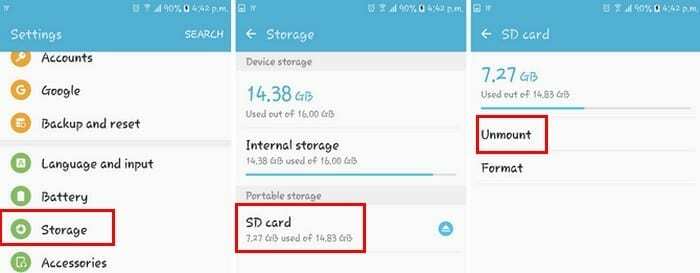
Важливо, щоб ви ніколи не виймали картку пам’яті під час доступу до даних або передачі даних. Це може призвести до втрати чи пошкодження даних або пошкодження карти чи телефону.
Висновок
Як би просто це не звучало, завжди корисно прочитати, як правильно вставляти та виймати SD та SIM-карту, щоб оновити пам’ять. Ніколи не знаєш, коли згадаєш щось, що могло легко пройти повз тебе. Я пропустив пораду, яку ви мали на увазі під час роботи з SIM-картою та SD-картою? Залиште коментар і поділіться з нами своїми думками.